Як змінити або відновити стандартне розташування папки Camera Roll у Windows 10

Цей посібник покаже вам, як змінити або відновити стандартне розташування папки Camera Roll у Windows 10.
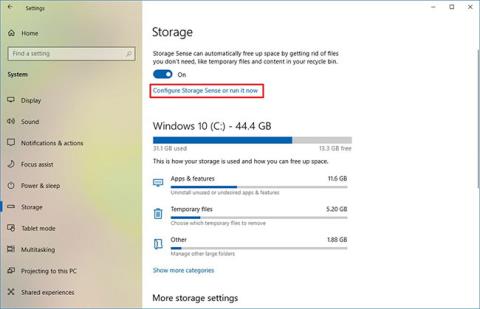
Під час оновлення до нової версії Windows 10 , наприклад до версії 2004, або оновлення будь-якої іншої функції ви можете отримати код помилки 0x80070070 - 0x50011, 0x50012 або 0x60000 під час використання Windows Update , інструмента створення носіїв або помічника оновлення.
Будь-яке повідомлення про помилку 0x80070070 вказує на проблему оновлення Windows 10. Однак це не привід для занепокоєння. Якщо ви отримуєте будь-яке з цих 3 повідомлень про помилку (0x80070070 - 0x50011, 0x80070070 - 0x50012, 0x80070070 - 0x60000), це означає, що на комп'ютері недостатньо місця для завершення оновлення.
У цьому посібнику читачі дізнаються, як виправити помилку 0x80070070, коли пристрій намагається оновити до нової версії Windows 10.
Як виправити помилку 0x80070070 Windows 10
Коли ви отримуєте помилку 0x80070070 - 0x50011, 0x80070070 - 0x50012 або 0x80070070 - 0x60000, вам просто потрібно звільнити місце в основній пам'яті або підключити зовнішній жорсткий диск, наприклад USB, достатньої ємності для використання Windows 10. використовується як тимчасова пам'ять.
Звільніть місце за допомогою налаштувань
Щоб видалити непотрібні та тимчасові файли, щоб звільнити місце в Windows 10, виконайте такі дії:
1. Відкрийте Налаштування.
2. Натисніть Система.
3. Клацніть Пам'ять.
4. У розділі Storage Sense клацніть параметр Configure Storage Sense або запустіть зараз .
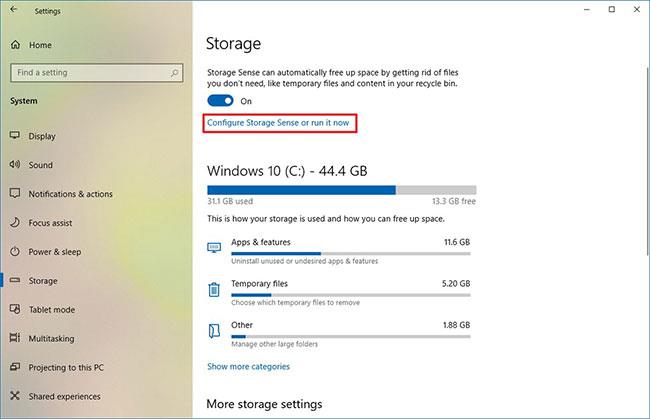
Клацніть опцію «Налаштувати датчик пам’яті або запустити зараз».
5. У розділі «Тимчасові файли» позначте параметр «Видалити тимчасові файли, які не використовують мої програми» .
Перевірте параметр Видалити тимчасові файли, які не використовують мої програми
6. Скористайтеся меню «Видалити файли в моєму кошику, якщо вони були протягом» і виберіть опцію «1 день» .
7. Використовуйте спадне меню «Видалити файли з моєї папки завантажень, якщо вони були там протягом тривалого часу», і ретельно виберіть файли, щоб їх видалити. (Якщо ви не хочете видаляти файли в папці "Завантаження" , виберіть опцію " Ніколи ").
8. У розділі «Локально доступний хмарний вміст» скористайтеся спадними меню, щоб вибрати, коли ви хочете, щоб вміст OneDrive став доступним лише в Інтернеті, щоб звільнити місце.
9. Натисніть кнопку Очистити зараз.
Коли ви виконаєте ці кроки, Storage sense звільнить деякий простір, щоб виправити помилку 0x80070070. Якщо ви не можете очистити необхідну кількість файлів, ви можете спробувати видалити тимчасові файли.
Видалити тимчасові файли
Щоб видалити тимчасові системні файли, виконайте дії, наведені в статті: Кілька порад щодо звільнення місця на жорсткому диску комп’ютера Windows 10 .
Звільніть місце за допомогою засобу очищення диска
Якщо вам все одно потрібно звільнити більше місця, ви можете скористатися інструментом очищення диска. Перегляньте статтю: Автоматичне звільнення місця на жорсткому диску в Windows 10 за допомогою програми очищення диска, щоб дізнатися, як це зробити.
Виконавши кроки та маючи достатньо місця, повторіть спробу оновлення до Windows 10, і ви більше не повинні бачити жодних повідомлень про помилки.
Цей посібник покаже вам, як змінити або відновити стандартне розташування папки Camera Roll у Windows 10.
Зменшення розміру та місткості фотографій полегшить вам обмін або надсилання ними будь-кому. Зокрема, у Windows 10 ви можете пакетно змінювати розмір фотографій за допомогою кількох простих кроків.
Якщо вам не потрібно відображати нещодавно відвідані елементи та місця з міркувань безпеки чи конфіденційності, ви можете легко вимкнути це.
Одне місце для керування багатьма операціями прямо на панелі завдань.
У Windows 10 ви можете завантажити та встановити шаблони групової політики для керування параметрами Microsoft Edge, і цей посібник покаже вам процес.
Панель завдань має обмежений простір, і якщо ви регулярно працюєте з кількома програмами, у вас може швидко закінчитися місце, щоб закріпити більше ваших улюблених програм.
Рядок стану в нижній частині Провідника повідомляє вам, скільки елементів знаходиться всередині та вибрано для поточної відкритої папки. Дві кнопки нижче також доступні в правій частині рядка стану.
Microsoft підтвердила, що наступним великим оновленням є Windows 10 Fall Creators Update. Ось як оновити операційну систему до того, як компанія її офіційно запустить.
Параметр «Дозволити таймери пробудження» в «Параметрах живлення» дозволяє Windows автоматично виводити комп’ютер із режиму сну для виконання запланованих завдань та інших програм.
Служба безпеки Windows надсилає сповіщення з важливою інформацією про стан і безпеку вашого пристрою. Ви можете вказати, які сповіщення ви хочете отримувати. У цій статті Quantrimang покаже вам, як увімкнути або вимкнути сповіщення з Центру безпеки Windows у Windows 10.
Можливо, вам також сподобається, що натискання піктограми на панелі завдань спрямовує вас прямо до останнього відкритого вікна в програмі, без потреби в мініатюрі.
Якщо ви хочете змінити перший день тижня в Windows 10 відповідно до країни, у якій ви живете, вашого робочого середовища або для кращого керування календарем, ви можете змінити його за допомогою програми «Налаштування» або панелі керування.
Починаючи з версії програми «Ваш телефон» 1.20111.105.0, було додано нове налаштування «Кілька вікон», яке дозволяє ввімкнути або вимкнути попередження перед закриттям кількох вікон під час виходу з програми «Ваш телефон».
Цей посібник покаже вам, як увімкнути або вимкнути політику довгих шляхів Win32, щоб мати шляхи довші за 260 символів для всіх користувачів Windows 10.
Приєднайтеся до Tips.BlogCafeIT, щоб дізнатися, як вимкнути запропоновані програми (пропоновані програми) у Windows 10 у цій статті!
У наш час використання багатьох програм для ноутбуків призводить до того, що акумулятор швидко розряджається. Це також одна з причин, чому акумулятори комп'ютерів швидко зношуються. Нижче наведено найефективніші способи економії заряду батареї в Windows 10, які варто розглянути читачам.
Якщо хочете, ви можете стандартизувати зображення облікового запису для всіх користувачів на вашому ПК до зображення облікового запису за замовчуванням і заборонити користувачам змінювати зображення свого облікового запису пізніше.
Ви втомилися від того, що Windows 10 дратує вас заставкою «Отримайте ще більше від Windows» під час кожного оновлення? Це може бути корисним для деяких людей, але також і заважати тим, хто цього не потребує. Ось як вимкнути цю функцію.
Новий браузер Microsoft Edge на базі Chromium припиняє підтримку файлів електронних книг EPUB. Для перегляду файлів EPUB у Windows 10 вам знадобиться стороння програма для читання EPUB. Ось кілька хороших безкоштовних варіантів на вибір.
Якщо у вас потужний ПК або у Windows 10 не так багато програм для запуску, ви можете спробувати зменшити або навіть повністю вимкнути затримку запуску, щоб ваш комп’ютер завантажувався швидше.
Режим кіоску в Windows 10 — це режим для використання лише 1 програми або доступу лише до 1 веб-сайту з гостьовими користувачами.
Цей посібник покаже вам, як змінити або відновити стандартне розташування папки Camera Roll у Windows 10.
Редагування файлу hosts може призвести до того, що ви не зможете отримати доступ до Інтернету, якщо файл змінено неправильно. Наступна стаття допоможе вам редагувати файл hosts у Windows 10.
Зменшення розміру та місткості фотографій полегшить вам обмін або надсилання ними будь-кому. Зокрема, у Windows 10 ви можете пакетно змінювати розмір фотографій за допомогою кількох простих кроків.
Якщо вам не потрібно відображати нещодавно відвідані елементи та місця з міркувань безпеки чи конфіденційності, ви можете легко вимкнути це.
Microsoft щойно випустила ювілейне оновлення Windows 10 із багатьма вдосконаленнями та новими функціями. У цьому новому оновленні ви побачите багато змін. Від підтримки стилуса Windows Ink до підтримки розширень браузера Microsoft Edge, меню «Пуск» і Cortana також були значно покращені.
Одне місце для керування багатьма операціями прямо на панелі завдань.
У Windows 10 ви можете завантажити та встановити шаблони групової політики для керування параметрами Microsoft Edge, і цей посібник покаже вам процес.
Темний режим — це інтерфейс із темним фоном у Windows 10, який допомагає комп’ютеру економити заряд акумулятора та зменшує вплив на очі користувача.
Панель завдань має обмежений простір, і якщо ви регулярно працюєте з кількома програмами, у вас може швидко закінчитися місце, щоб закріпити більше ваших улюблених програм.






















